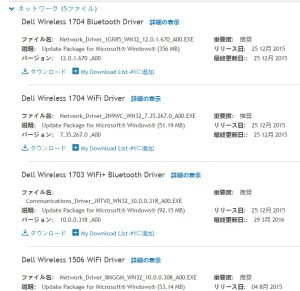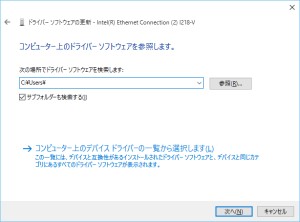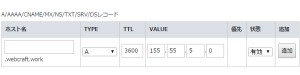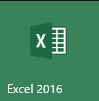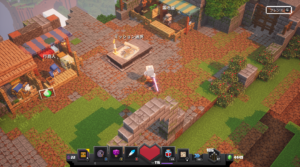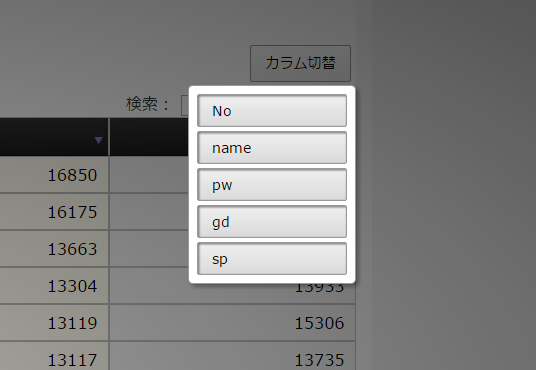家族が使っているDELL製 Vostro 2520をWindows10に変更したところ無線LANの接続が断続的に切れるようになりました。
原因はドライバの不調だったようで、入れ直したことで改善しました。
アップグレードしてから調子悪くなった場合にはドライバの不調も考えられますので、DELL製のPCに限らずドライバを入れ直してあげると改善の見込みがあります。
コントロールパネルの設定で対応する手段もありますので、Windows10にアップグレードしたらWi-Fiが繋がりにくくなった時の対処と合わせて実施してみてください。
設定手順
基本的にはドライバを削除して、入れ直す作業となるのでまずは該当のドライバをダウンロードしよう。
入手先
下記の公式サイトからドライバを入手しましょう。
ドライバを削除する
デバイスマネージャー -> ネットワークアダプター -> プロパティからドライバを削除
デバイスマネージャーの一覧を更新する
更新すると先ほど削除したデバイスが「?」がついたドライバが正常にインストールされていない状態で検出されるので、当該デバイスのプロパティを開く
ドライバをインストールする
もしかしたら自動的にWindows標準のドライバがインストールされるかもしれないが、より適切な先ほどダウンロードしたドライバで更新しよう。デバイスマネージャー上で「右クリック」をして「ドライバーソフトウェアの更新」を選択する
「コンピュータを参照してドライバーソフトウェアを検索します」を選択して、ダウンロードして解凍したドライバのフォルダを選択すると「今インストールされているドライバよりも適合するドライバだった場合」にインストールされる。
まとめ
無事にインストールが完了したら、数時間使って見て改善されたか確認してみよう。
アップグレード時の設定変更の可能性もあるのでWi-Fiの設定も合わせて確認してみてください。
⇒Windows10にアップグレードしてWi-Fiが切れるようになった時のWi-Fi設定
根本的にWi-Fiが切れやすい場合にはWi-Fi機器の買い換えもお勧めします。最近はミドルレンジ価格でも高性能な機器が出てきていますね。